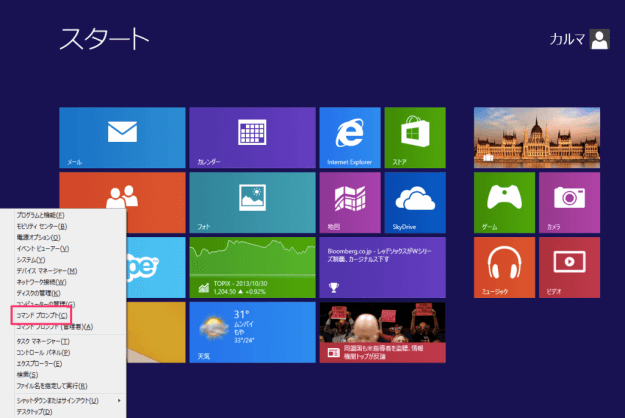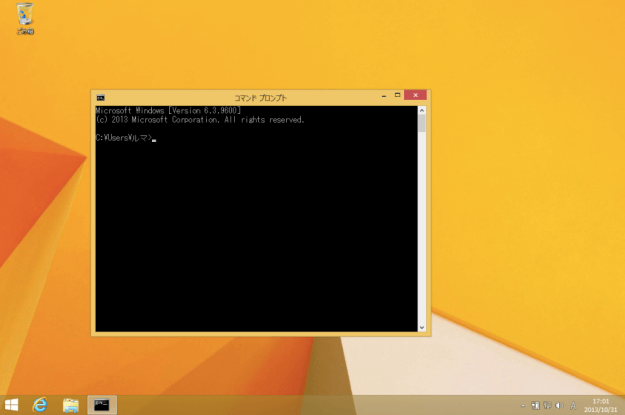MACアドレス(マックアドレス、Media Access Control address)とは、ネットワーク機器を識別するためのユニークなIDのことです。PC、スイッチ、ルーターなどネットワーク上で使われる機器はそれぞれ固有のMACアドレスを持っており、12桁の16進数「XX-XX-XX-XX-XX-XX」で表されます。 ここでは、MACアドレスを確認する方法を3つ紹介します。それではひとつずつみていきましょう。
MACアドレスの確認方法
それでは実際にMACアドレスを確認してみましょう。 Windowsへサインインしマウスカーソルを左下へもっていき右クリックする(あるいは「Windowsキー」を押しながら「Xキー」を押す)とクイックアクセスメニューが表示されるので、メニューの中から「コマンドプロンプト」をクリックします。 クリックするとデスクトップ上でコマンドプロンプトが起動します。
ipconfigコマンド
ipconfigコマンドを使って、「MACアドレス」を確認します。「MACアドレス」以外にも「IPアドレス」「ネットマスク」「ゲートウェイ」などのネットワークに関する情報も確認することができます。
getmacコマンド
getmacコマンドを使って、MACアドレスを確認します。ネットワーク・インターフェースのトランスポート名も確認できます。
コントロールパネル
コントロールパネルの「ネットワーク接続の詳細」から、MACアドレスを確認することもできます。 ※ その他のパソコン・スマホのMACアドレスを確認する方法(調べ方)をまとめました。ご覧ください。パソコン・スマホのMACアドレスを確認する方法(調べ方)
Windows8の使い方
その他の Windows8 の使い方や設定はこちらをご覧ください。
Windows8 の使い方と設定